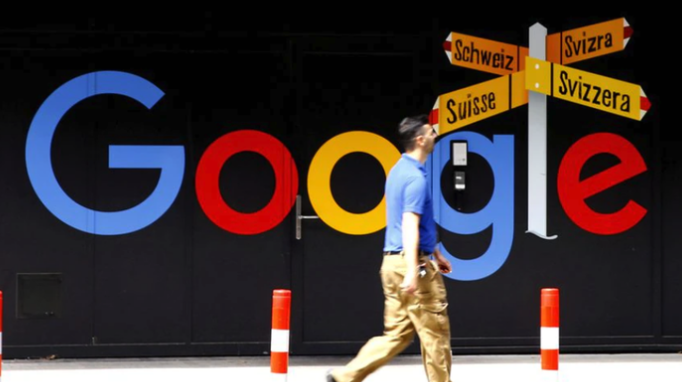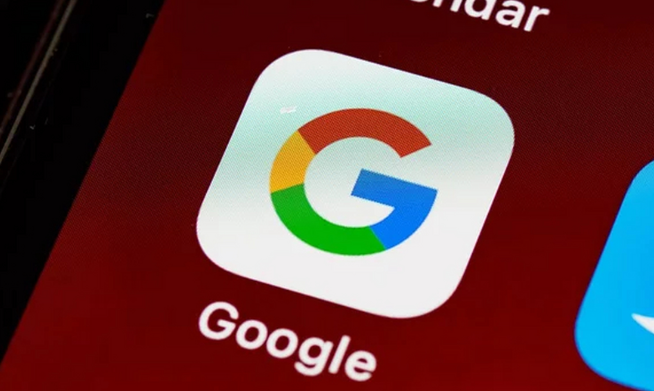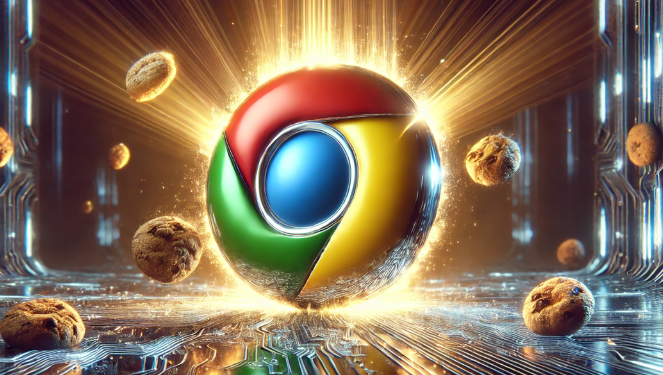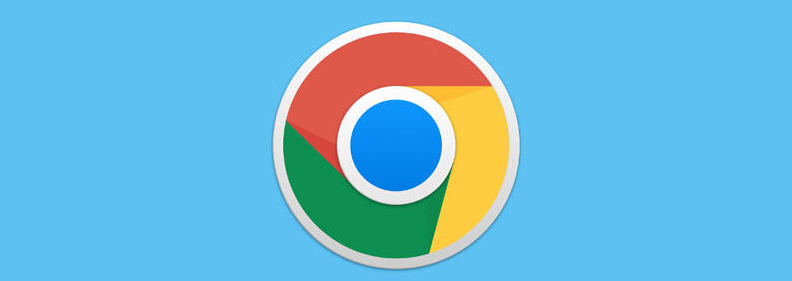Chrome浏览器下载插件权限被限制怎么办

1. 检查浏览器设置:进入Chrome浏览器的设置页面,查看下载相关的设置是否正常。确保没有设置阻止下载的选项,如“禁止下载”等。同时,检查是否有其他安全软件或防火墙阻止了下载操作。
2. 调整扩展程序权限:进入扩展管理页面,找到相关插件,点击其右侧的“详细信息”按钮,查看权限列表。取消不必要的权限,如禁用“读取浏览历史”或“修改系统设置”权限等。
3. 关闭冲突插件:某些扩展程序可能会与下载功能产生冲突,导致无法正常下载文件。尝试禁用部分扩展程序,以消除下载权限被拦截的问题。在扩展程序管理页面,找到可能会影响下载的扩展程序,将其禁用即可。
4. 调整网络设置:如果是网络问题导致无法下载,可以通过修改网络设置来解决。具体来说,可以在Chrome的设置页面中,找到“高级设置”,选择“网络”,在“代理设置”中手动设置代理或取消代理设置。
5. 更新或重装插件:在扩展页面点击“详情”,检查是否有新版本,手动更新。若仍有问题,可删除插件后前往官网重新下载并安装,覆盖修复损坏的文件,确保权限逻辑正常。
6. 检查操作系统权限设置:在Windows系统中,右键点击Chrome浏览器的快捷方式,选择“属性”,在“兼容性”选项卡中,查看是否勾选了“以管理员身份运行此程序”选项,若勾选可能会导致权限冲突,可取消勾选后再尝试下载。